
Перенести фотографии с iPhone на ПК очень просто и не требует специальных знаний от пользователя. И сделать это можно несколькими способами, что дает возможность выбрать наиболее подходящий для себя.
Если нужно перенести фотографии со смартфона на ПК с установленной Mac OS, то для этого можно использовать системную программу Захват фотографий. Что нужно для этого:
- подключить iPhone к ПК,
- через поисковик Spotlight, который вызывается комбинацией ctrl+пробел найти программу Захват фотографий,
- после того, как программа обнаружит подключенный телефон и отобразит все снимки на ПК, остается выбрать необходимые фотографии и перетащить их в нужное место.
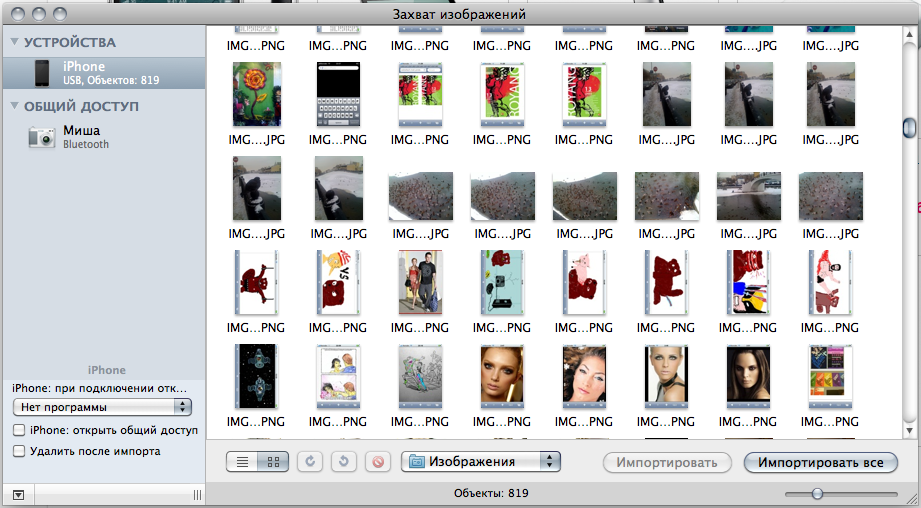
Если же у пользователя на ПК установлена не Mac OS, а Windows, то способ переноса отличается, но в целом он тоже довольно простой:
- подключить iPhone к ПК,
- дождаться окна автозапуска,
- выбрать в окне пункт Открыть устройство для просмотра файлов, P.S. Если по каким-то причина окно автозапуска не открылось, нужно воспользоваться альтернативным способ открытия папки. Для этого нужно открыть окно Мой компьютер, среди устройств со съемными носителями найти iPhone и открыть устройство двойным щелчком мыши.
- появится папка Внутреннее хранилище (или Internal Storage), которую нужно открыть,
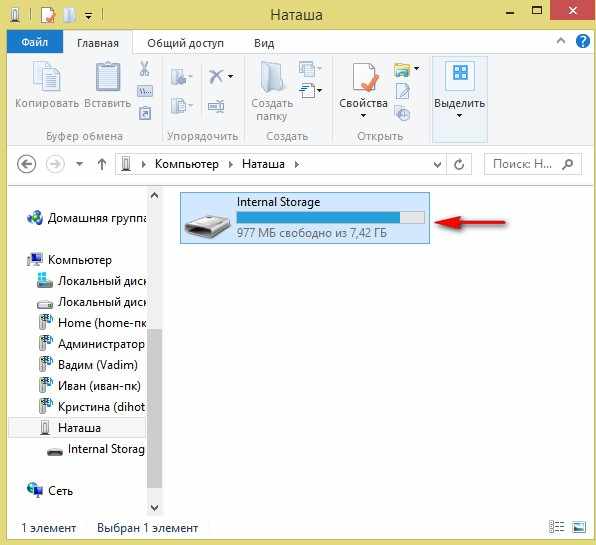
- среди списка папок выбрать папку DCIM, в которой будет располагаться еще одна папка с цифро-буквенным названием, в которой и располагаются все имеющиеся на смартфоне фотографии,
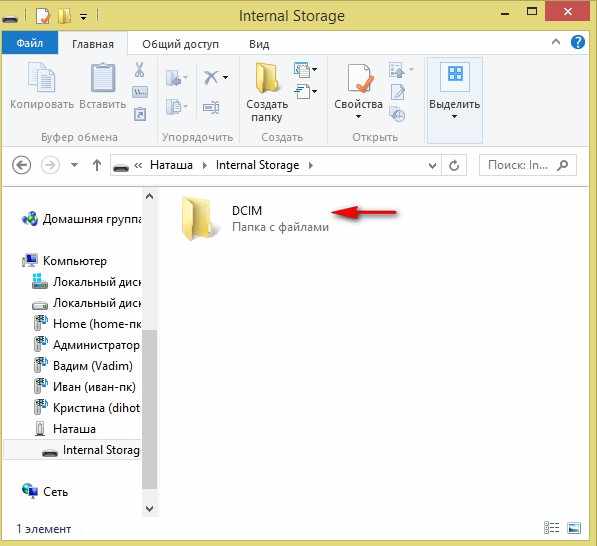
- остается выбрать фотографии, которые нужны и перетащить их в нужное место.
В папке DCIM может быть и несколько папок, в одной из них будут содержаться пользовательские фотографии, фотографии, сохраненные с других ресурсов и видеоролики. Поэтому остается найти в этих папках необходимый контент.
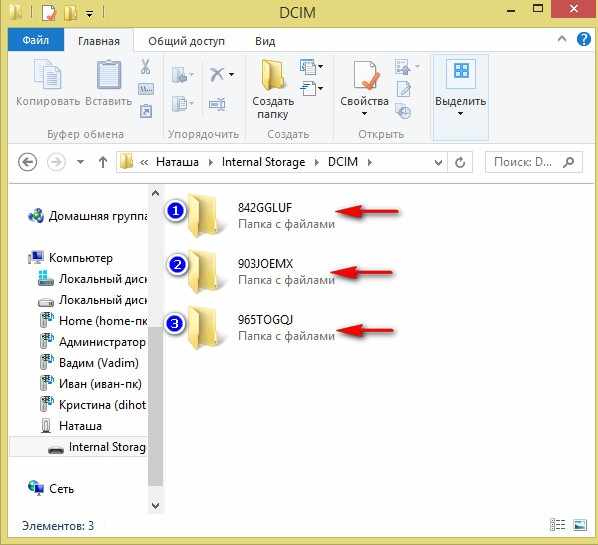
Еще один способ, который не требует подключения смартфона к ПК как медиа-устройство. Это приложение для смартфона WiFiPhoto, которое позволяет отправить фото со смартфона на ПК «по воздуху». По умолчанию открывается альбом Фотопленка, но в настройках программы можно включить функцию выбора места хранения фото. Для работы с программой нужно использовать браузер ПК.
Сама программа гласит, что нужно ввести в строке браузера адрес, после чего на странице отобразятся все выбранные фотографии.
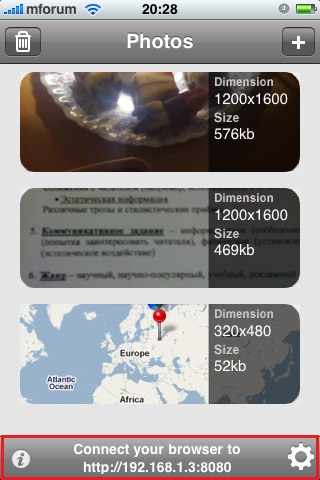
Их можно скачать отдельно либо все сразу, нажав на кнопку Download Zip.
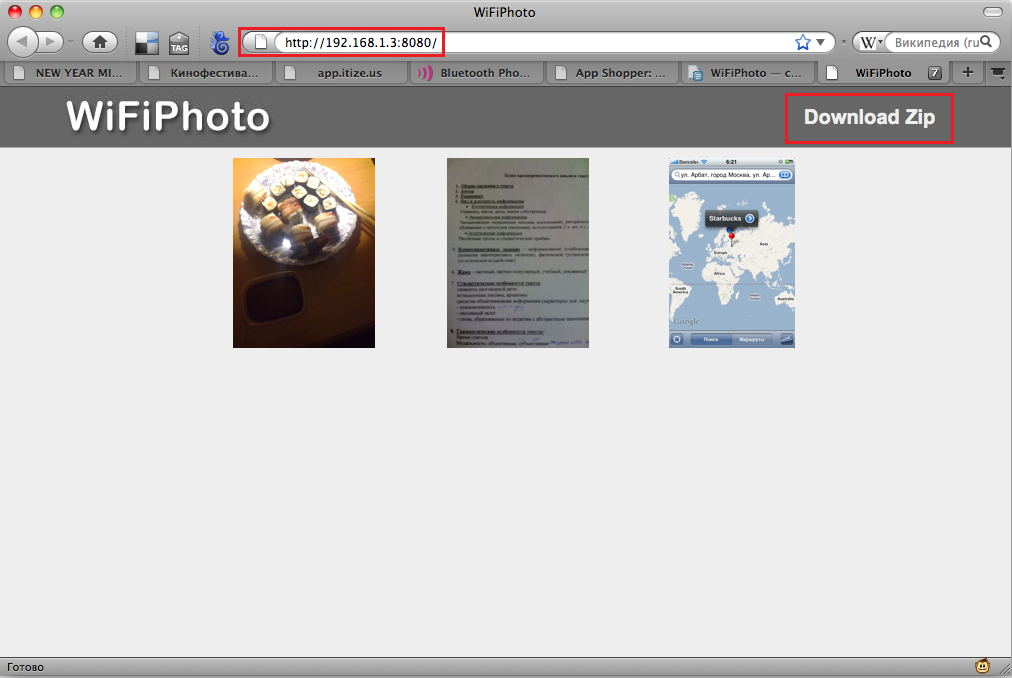
Скачать программу с официального маркета App Store можно, нажав сюда.